前言
思源的代码片段很强大,有了它你几乎可以无所不能。
但,你是不是也感受到了一点点烦恼?输入框不仅小,还每次调试都要先打开设置,再粘贴到输入框中。
如果你是开发者,频繁的打开和调试,你是不是开始感到有些心累?有没有一种办法,不需要频繁的打开也能进行调试预览呢?
答案是肯定的。
我在不断的打开与关闭的痛苦中摸索出了一些办法。
探索之路
先说 css
css 调试最简单的方式就是在右侧样式这里修改了
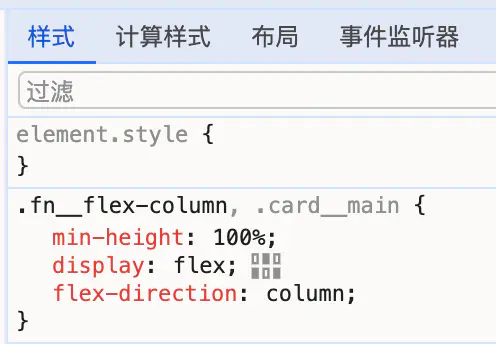
但这种修改方式还是有点麻烦,而且不小心刷新了页面,刚才改的样式全没了。
但你有没有注意到,如果点右上角的 + 号,然后在点击 inspector-stylesheet,你会发现会进入一个样式文件编辑界面。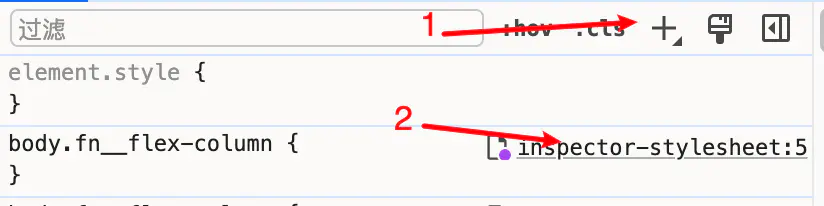
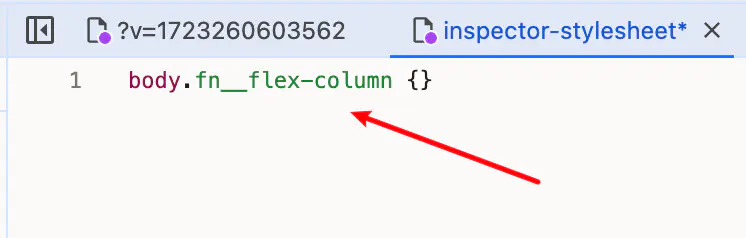
在这里同样能编辑样式,而且操作起来比在右侧方便多了。
但可惜的是,这里编写的 css 同样不能持久化,刷新同样会消失。
但你可以在每次重大操作后进行右键另存为。
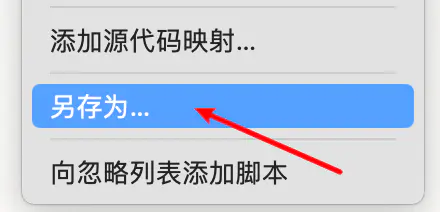
但这同样很不方便,有没有能实时预览又能持久化的方法呢?
当然有,请参考下面的终极大招。
再说 js
js 最简单的方法就是控制台执行命令了,但这和 css 右侧调整样式一样非常不方便。
如果输入大量文本,还是碍手碍脚的,有没有办法...?有。
打开源代码,找到代码段选项卡,按照下图新建代码段即可。
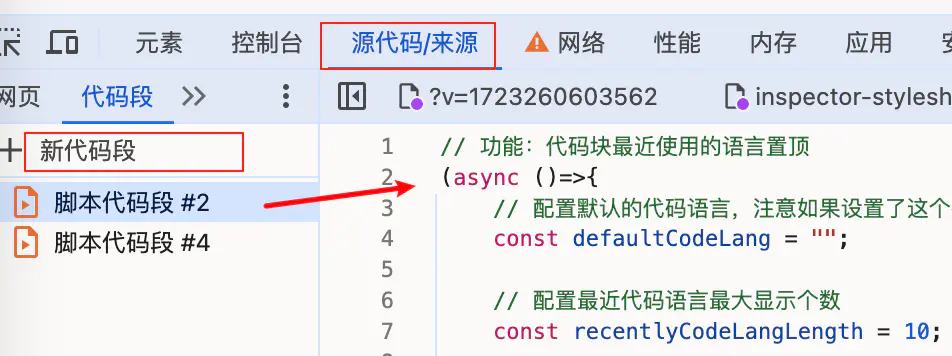
然后,修改好后,在列表上右键运行即可
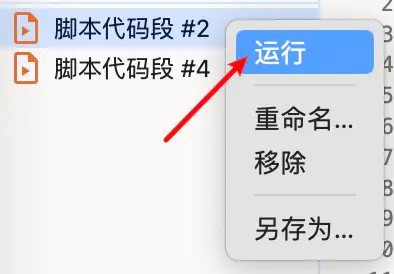
也可选中某一段右键在控制台运行
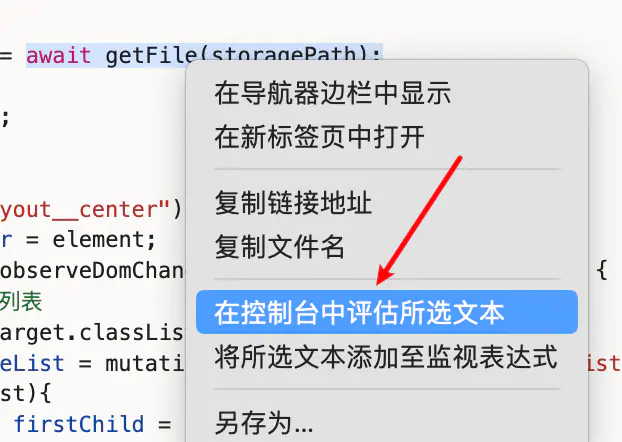
代码段中的代码可以保存和持久化。
但,怎么加载时运行呢?
代码段无法加载时运行。
请参考下面的终极大招。
终极大招
上面讨论了 css 和 js 的调试方法,都有不足,要么无法持久化,要么无法加载时运行。
要解决这两个问题,就得上我们的替换功能了。
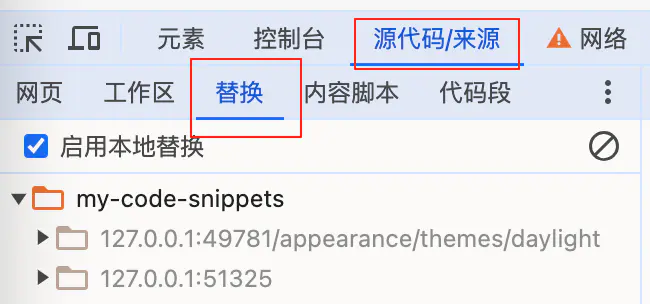
这个功能的作用,就是用本地的文件替换远程的同名文件,这样就能通过编辑本地文件,就使得远程文件实时变化,就如同修改远程文件一样。
那么怎么做呢?
首先,在电脑随便新建个文件夹,任意路径都可,只要你找得到,比如叫 my-snippets,然后点选择放置替换的文件夹即可。
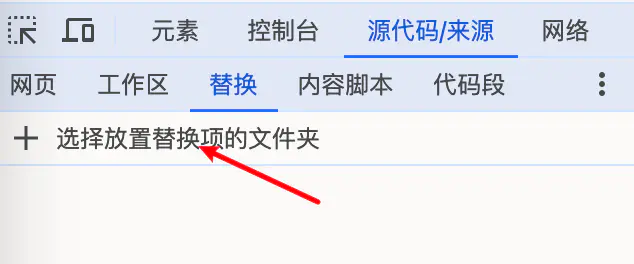
然后,你会发现,添加完了,什么都没有
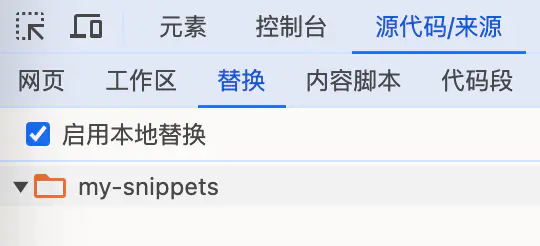
莫慌,这里的的文件从哪里来呢?
有两种方式,一种来自思源中已加载的文件,另一种就是自己添加的文件。
先说第一种,就叫鸠占鹊巢法吧,为什么这么叫?因为这种方法会侵占别人的文件。
所谓的替换,就是指用本地的文件替换远程文件,这里的远程文件自然指思源自带的一些 css 或 js 文件了。
那么,我需要在本地新建文件吗?
不需要,因为我们只要打开左侧的网页选项卡,然后找到你想侵占的文件,然后右键选择替换内容即可。
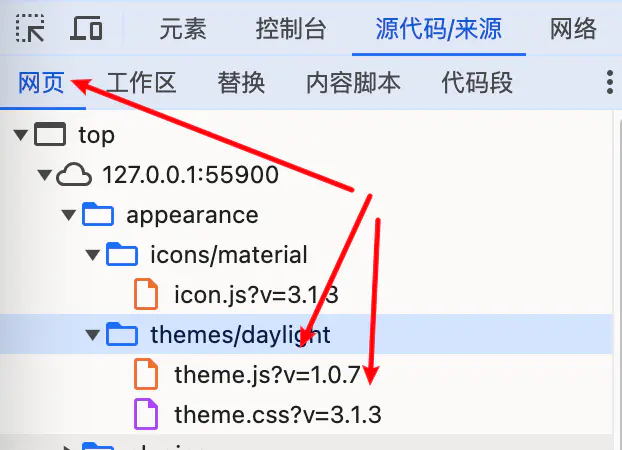
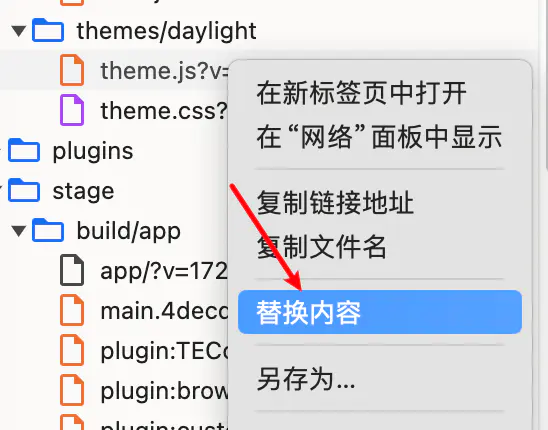
看,有文件了
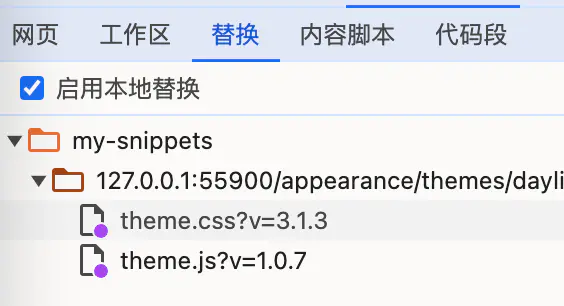
然后你只要在 theme.css 和 theme.js 文件中编辑即可,css 编辑时,样式会实时生效,非常方便。
js 如果需要加载执行的,需要刷新页面,如果想临时测试,可以选择执行的代码,使用右键在控制台评估所选文本即可。
那么,这里为什么选择 theme.js 呢?因为这个文件是空的呀,这不是正好方便我们拿来用于调试嘛。
至于 theme.css 里是有内容的,只需要在内容后面添加你的代码即可,注意不要误删除了原有内容,不过如果误删除了也没关系,找到 my-snippets 文件夹,删除后,重新来过即可。
当然,theme.css 里有内容,总是小心翼翼,你用着可能不爽,能不能...?能。
还记得刚才提到的 inspector-stylesheet 文件吗?这个文件也是可以支持替换内容功能的,同样的方法打开这个文件,然后右键选择替换内容即可。
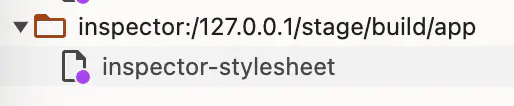
然后,就可以在这个文件里愉快的编辑样式了,而且保存后能持久化到本地。
不过,这也有个缺点,就是这个文件默认不会自动加载,每次都要点一下样式那里的加号才出来,不过,添加替换内容只需要操作一次就行了,下次使用时,只需要点击下加号即可。
Nice,这看起来已经很完美了,那第二种添加自己的文件是啥?
这种方法由于是自己添加文件,不用思源原有的资源文件,我们就叫自定义文件法吧。
首先,在/data/public/snippets 文件夹中新建个文件夹,比如叫 demo,然后新建两个文件,比如叫 demo.js 和 demo.css。
然后,devtools 里找到刚才的网页选项卡,找到 app 文件
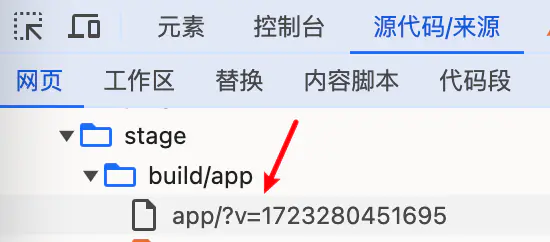
然后右键,替换内容,添加到替换文件夹即可。
然后打开,这个文件,在里面添加两行代码。
<script defer="defer" src="/public/snippets/demo/demo.js"></script>
<link href="/public/snippets/demo/demo.css" rel="stylesheet">
然后刷新页面,用同样的方法把 demo.js 和 demo.css 添加到替换文件里,然后就可以愉快的编辑了。
不过,这种方式还是麻烦了点,毕竟每次要手动添加两行代码,还是很不方便的,那么可以动态加载 js 和 css 吗?好主意,通过实验得知这样是可行的。
于是,我就写了下面的代码片段,就叫 loadSnippets 吧,然后把它放到思源 设置 》外观 》代码片段中即可。
代码如下:
(() => {
// 配置要加载的项目,比如,load(["demo"]);
load(["demo"]);
// 设置load全局可访问,方便快捷开发
window.loadSnippets = load;
////////////// 以下代码不涉及配置项,如果非必要勿改动 //////////////////////
async function getAllFiles(path, includes = [], excludes = []) {
let files = [];
if(!includes) includes = [];
if(!excludes) excludes = [];
if(!Array.isArray(includes)) includes = [includes];
if(!Array.isArray(excludes)) excludes = [excludes];
const walkDir = async (currentPath) => {
const response = await fetch('/api/file/readDir', {
method: 'POST',
body: JSON.stringify({ path: currentPath }),
});
const json = await response.json();
const data = json.data;
for (const entry of data) {
const fullPath = `${currentPath}/${entry.name}`;
if (
// 过滤仅包含文件
(includes.length && !includes.some(item=>fullPath.split("/").includes(item))) ||
// 过滤隐藏文件
currentPath.startsWith(".") ||
entry.name.startsWith(".") ||
// 过滤排除文件
excludes.includes(currentPath) ||
excludes.includes(entry.name)
) {
continue;
}
if (entry.isDir) {
await walkDir(fullPath);
} else {
files.push(fullPath);
}
}
};
await walkDir(path);
return files;
}
function loadStyle(url) {
const link = document.createElement('link')
link.type = 'text/css'
link.rel = 'stylesheet'
link.href = url
document.head.appendChild(link);
}
function loadScript(url) {
const script = document.createElement('script');
script.type = 'text/javascript';
script.src = url;
document.head.appendChild(script);
}
async function load(names = []) {
const files = await getAllFiles("/data/public/snippets", names);
files.forEach(file => {
file = file.replace("/data", "");
if(file.endsWith(".js")){
loadScript(file);
}
if(file.endsWith(".css")){
loadStyle(file);
}
});
}
})();
这段代码的主要作用就是动态加载/data/public/snippets 下的 js 和 css 文件,还可以指定加载哪个项目。
开发完毕,注释加载即可,当然你也可以不注释,就当做代码片段来使用也是可以的 😄 。
不过,即使注释了,哪天你心血来潮或者想临时调试下某个项目,也可以直接在命令行加载,调用 window.loadSnippets("项目文件夹名") 即可。
那么,怎么让 devtools 中修改的文件和 public 中的文件相互保持同步呢?
这有点不好做,如果从 public 到 devtools 中,只能修改后重新加载文件,你可以写个监控脚本,当 public/snippets 中的文件改变时,实时加载,或者手动刷新也行,或者调用上面的 loadSnippets 命令重新加载。
如果从 devtools 到 public 呢?这个也可以写个监控脚本,当本地文件 my-snippets 文件发生改变时,实时同步到 public/snippets 中,但我通常调试无误后或重大修改后,在文件中右键,然后选择“另存为”保存到 public/snippets 中,感觉也挺方便的。
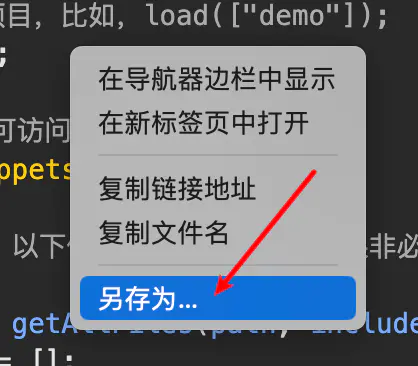
目前这些监控脚本有了吗?抱歉,并没有,不过你可以参考这位大佬的代码或利用 node 的 fs.watch 自己实现,关于监控我现在还没用到,感觉也没必要这么智能吧。
但要注意,如果你没有另存为,重启思源后,加载的 js 或 css 就不是最新版了,这是因为重启思源后端口变了,且在替换里修改的文件,只会保存在 my-snippets 目录,新端口不会用 my-snippets 里的旧文件替换,不过也没关系,打开 my-snippets,你修改过的文件都在这里,在 devtools 的替换列表里也能看到历史文件,然后复制过去就是了,记得开发完就保存一次。
如果你有兴趣,可以进一步完善这个方案。
注意:以上涉及的文件,如果找不到只需要刷新下页面即可,注意是刷新,不是重启思源,即在 devtools 控制台执行 location.reload()。
另外,如果重启思源,上面添加的替换文件会失效,需要重新添加一遍,这是因为,思源每次重启后端口会变,对 devtools 来说,就相当于你换了一个网站,不同的网站下的内容当然不能共享了。
好在,我们开发时通常不需要频繁的重启思源,通常只需要刷新页面即可,这样的话,通常一个项目只需要添加一次即可,而且下一次添加时,只需要找到相应文件选择替换内容即可,比第一次方便方便多了。
这里顺便提一下,有人不清楚关闭和退出的区别。关闭不一定退出,比如如果你设置了关闭后进入托盘,则不会退出,只是隐藏在后台了,必须在思源主菜单中选择退出应用才最安全。
最佳实践
最后说说最佳实践。
我一般,如果临时调试样式时就用 inspector-stylesheet。
如果临时调试 js 通常用 theme.js,这个空文件,不用都对不起它 😄 。
如果开发具体项目就用自定义文件法 + 代码片段实现刷新加载,然后开发完另存为到 public/snippets 文件夹中即可。如果哪天你忘记另存为了,那么重启思源后,载的 js 或 css 就不是最新版了,这是因为重启思源后端口变了,且在替换里修改的文件,只会保存在 my-snippets 目录,新端口不会用 my-snippets 里的旧文件替换,不过,也没关系,打开 my-snippets,你修改过的文件都在这里,在 devtools 的替换列表里也能看到历史文件,然后复制过去就是了,记得开发完就保存一次。(重要事情多说一遍 😄 )。
而代码段(这里指 devtools 的代码段)我通常用放一些工具类的代码,方便快速执行或当做开发笔记使用。
不过,如果项目复杂,还推荐直接用官方的插件开发方法,而不是用代码片段了。
然后,在 devtools 里调试没问题后,再粘贴到思源代码片段中,这样就不用频繁打开和关闭思源代码片段了,是不是方便多了。
但要注意,放到思源代码片段中和利用 loadSnippets 动态加载两者别共存了,以防重复加载或产生冲突啥的。当然,如果你不想粘贴到思源代码片段中了,直接用 loadSnippets 来实现也是可以的。
最后我想说的是 devtools 就是一个方便的 IDE 啊,放一张图吧。
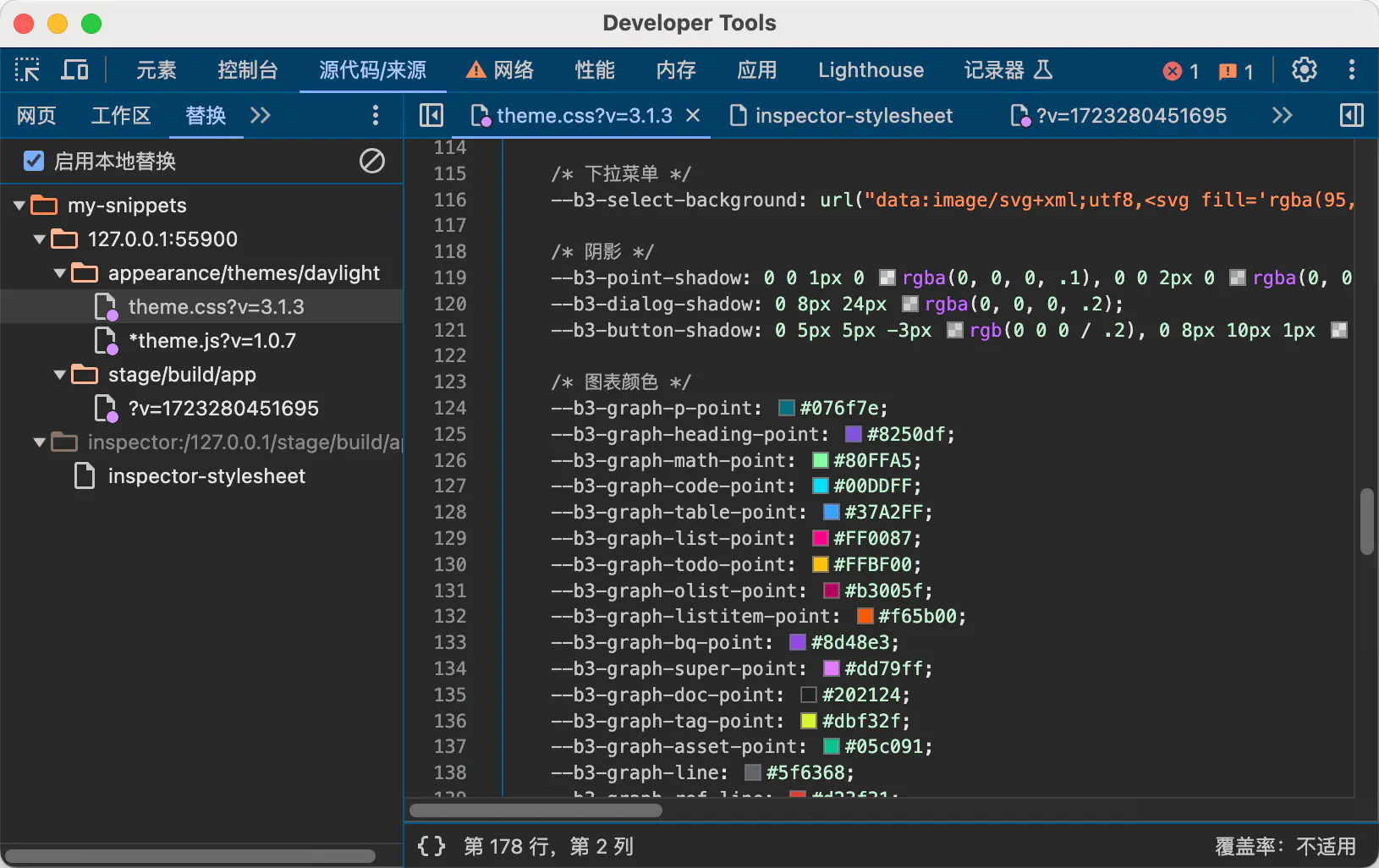
补充一点
刷新
刷新页面可以用快捷键 ctrl / cmd + r 必须当窗口焦点在 devtools 时按快捷键。
或者控制台执行 location.reload();
缩放
devtools 界面缩放可用快捷键
放大 ctrl+=
缩小 ctrl+-
还原 ctrl+0
这样在编写代码时看着就没那么累了。
笔记
开发笔记可以写到代码段里,不仅仅可以写代码哦
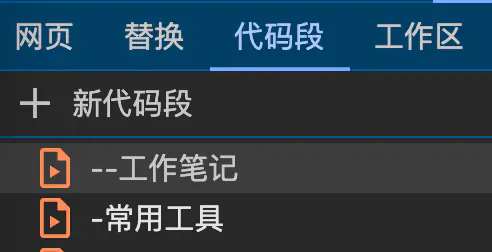
注意事项
在 devtools 中编辑文件时,有时候点击文字会被选中,不小心容易删除文字,要注意这一点。
不支持代码跳转,不过,可以用搜索代替。
如果非思源默认主题下,theme.js 可能不存在,不过,一般建议开发在一个新空间中进行,并使用默认主题,毕竟要保证正式空间的稳定性嘛,如果你必须用其他主题,那就用自定义文件法吧。
好了,啰嗦了这么多,希望对你有所帮助吧。
那么,你是怎么调试的呢?
请各位大佬们说说你的看法吧。
 实际上,这一套操作搞下来,不如写个插件。
实际上,这一套操作搞下来,不如写个插件。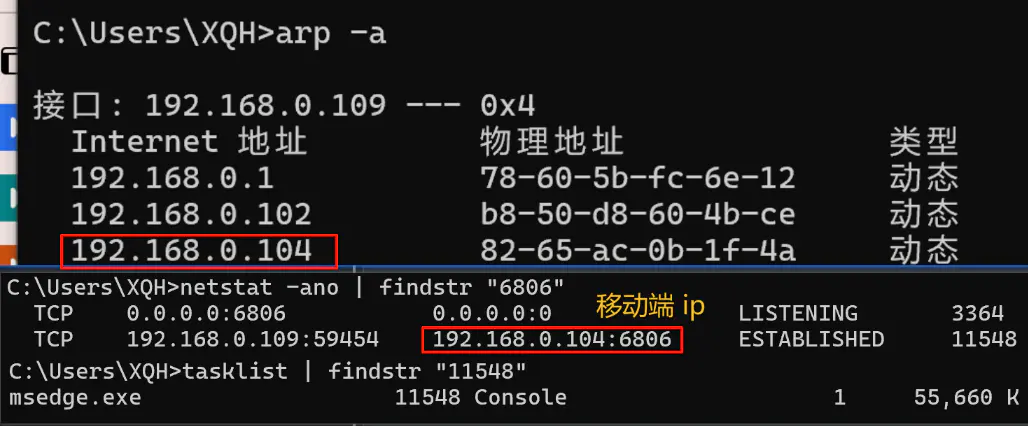
欢迎来到这里!
我们正在构建一个小众社区,大家在这里相互信任,以平等 • 自由 • 奔放的价值观进行分享交流。最终,希望大家能够找到与自己志同道合的伙伴,共同成长。
注册 关于